Tabla de contenido
Introducción
¿Estás buscando cómo conseguir el modo oscuro en Chromebook? Esto es para la interfaz de usuario y la hoja de estilo del sitio web. Entonces estás en la página de ayuda correcta, te explicaremos qué es un Chromebook y cómo puedes habilitar la interfaz de usuario del Modo oscuro.
¿Qué es Chromebook?
Los Chromebook son portátiles, desmontables y tabletas con tecnología Chrome OS: el sistema operativo rápido, inteligente y seguro. No puede instalar un sistema operativo Windows o Mac en él y no ejecutará aplicaciones de Windows como Microsoft Word o Microsoft Excel. Solo puede abrir el sitio web de Office en línea para editar sus documentos.
Algunos de los dispositivos más populares que utilizan Chrome OS incluyen:
- Google Pixelbook: este es un Chromebook de alta gama diseñado para usuarios avanzados. Presenta un diseño elegante, hardware potente y una pantalla de alta resolución.
- Samsung Chromebook Plus: Este es un dispositivo 2 en 1 que se puede utilizar como computadora portátil y tableta. Tiene una pantalla táctil y un lápiz óptico incorporado, lo que lo hace ideal para dibujar y tomar notas.
- Acer Chromebook Spin 311: este es un Chromebook económico diseñado para estudiantes y familias. Tiene un diseño duradero y una batería de larga duración, lo que lo convierte en una excelente opción para los niños.
- HP Chromebook X2: Este es un dispositivo 2 en 1 desmontable que se puede usar como computadora portátil y tableta. Tiene una pantalla de alta resolución y un lápiz óptico incorporado para tomar notas y dibujar.
- Lenovo Chromebook Duet: Este es un dispositivo 2 en 1 que puede usarse como computadora portátil y tableta. Es liviano, compacto y económico, lo que lo convierte en una excelente opción para viajeros y estudiantes.
¿Qué es ChromeOS?
Chrome OS es un sistema operativo creado por Google. Es un sistema operativo basado en Linux diseñado por Google. Está diseñado para ser rápido, simple y seguro. Está destinado a usuarios que pasan la mayor parte de su tiempo en línea y necesitan un dispositivo que pueda manejar tareas basadas en la web, como correo electrónico, redes sociales y edición de documentos en línea. Los Chromebook son conocidos por su batería de larga duración, tiempos de arranque rápidos y una interfaz fácil de usar.
¿Qué modo oscuro?
El modo oscuro se refiere a una configuración en dispositivos o aplicaciones digitales donde el fondo se cambia a una combinación de colores oscuros y el texto es de colores claros. Este modo está diseñado para reducir la fatiga visual y aumentar la visibilidad del contenido, especialmente en entornos con poca luz.
¿Cuáles son los beneficios de usar el modo oscuro en Chromebook?
El modo oscuro puede resultar útil. A continuación se explica por qué es útil y cuáles son algunos de los beneficios de usar el modo oscuro en una Chromebook:
- Reducción de la fatiga visual: el modo oscuro reduce el brillo en la pantalla, lo que facilita la lectura y el trabajo durante largos períodos de tiempo. Esto puede resultar especialmente beneficioso para los usuarios que pasan mucho tiempo trabajando en sus Chromebooks.
- Dormir mejor: el modo oscuro también puede ayudar a reducir la cantidad de luz azul emitida por la pantalla, que se ha relacionado con la interrupción del sueño. Esto puede resultar especialmente beneficioso para los usuarios que pasan mucho tiempo trabajando en sus Chromebooks por la noche.
- Conservación de la batería: el modo oscuro también puede ayudar a conservar la duración de la batería en dispositivos con pantallas OLED. Esto puede resultar especialmente beneficioso para los usuarios que utilizan sus Chromebook durante largos periodos de tiempo.
- Estética: algunos usuarios pueden encontrar que la combinación de colores del modo oscuro es más atractiva visualmente y agradable a la vista.
¿Pasos para habilitar el modo oscuro en Chromebook?
- En la parte inferior derecha haz clic en el reloj.
- Aparece un panel encima del reloj. Y haga clic en «Tema oscuro» para cambiar a una interfaz de usuario más oscura.
- Eso es
En el navegador web Google Chrome, también puedes instalar un tema de Chrome, que puede ajustar la interfaz de usuario del navegador web con el color oscuro que deseas ver.
Tema negro completo
Por ejemplo, el tema negro completo:
https://chrome.google.com/webstore/detail/complete-black-theme-for/ojocmeabgojddapjkfbdbmpeoodhepgd
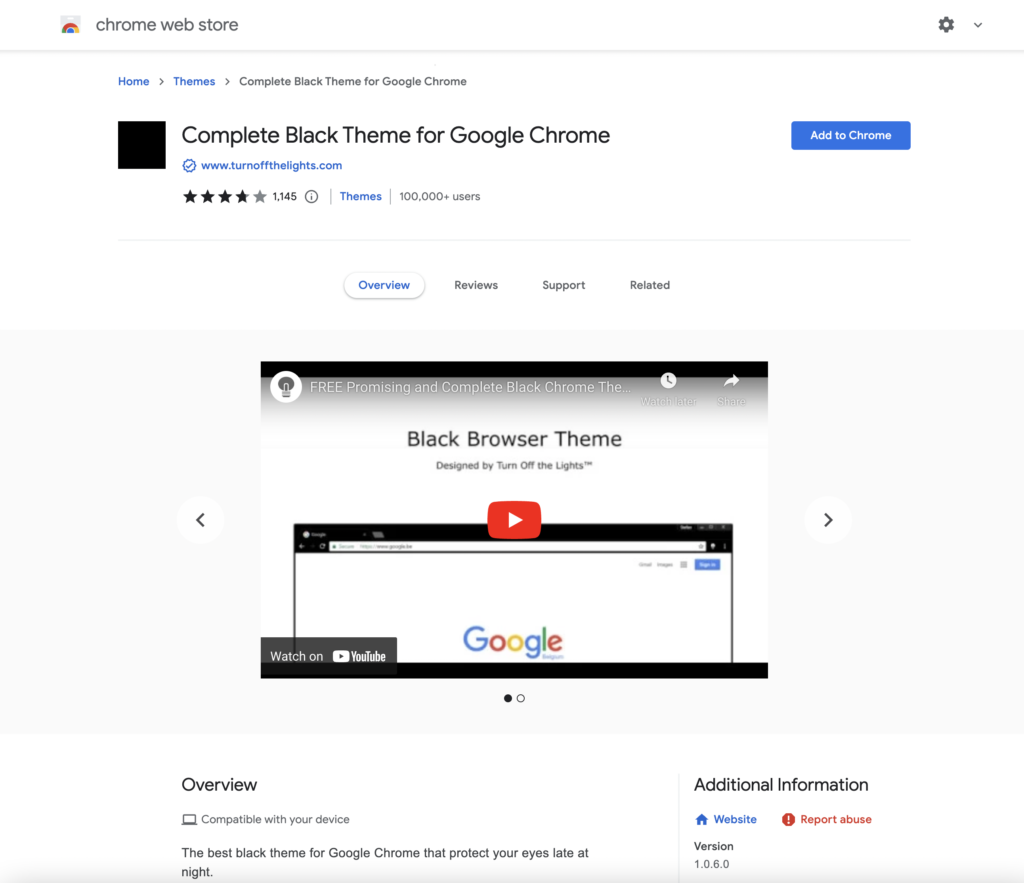
Tema oscuro
Por ejemplo, el tema oscuro:
https://chrome.google.com/webstore/detail/dark-theme-for-google-chr/annfbnbieaamhaimclajlajpijgkdblo
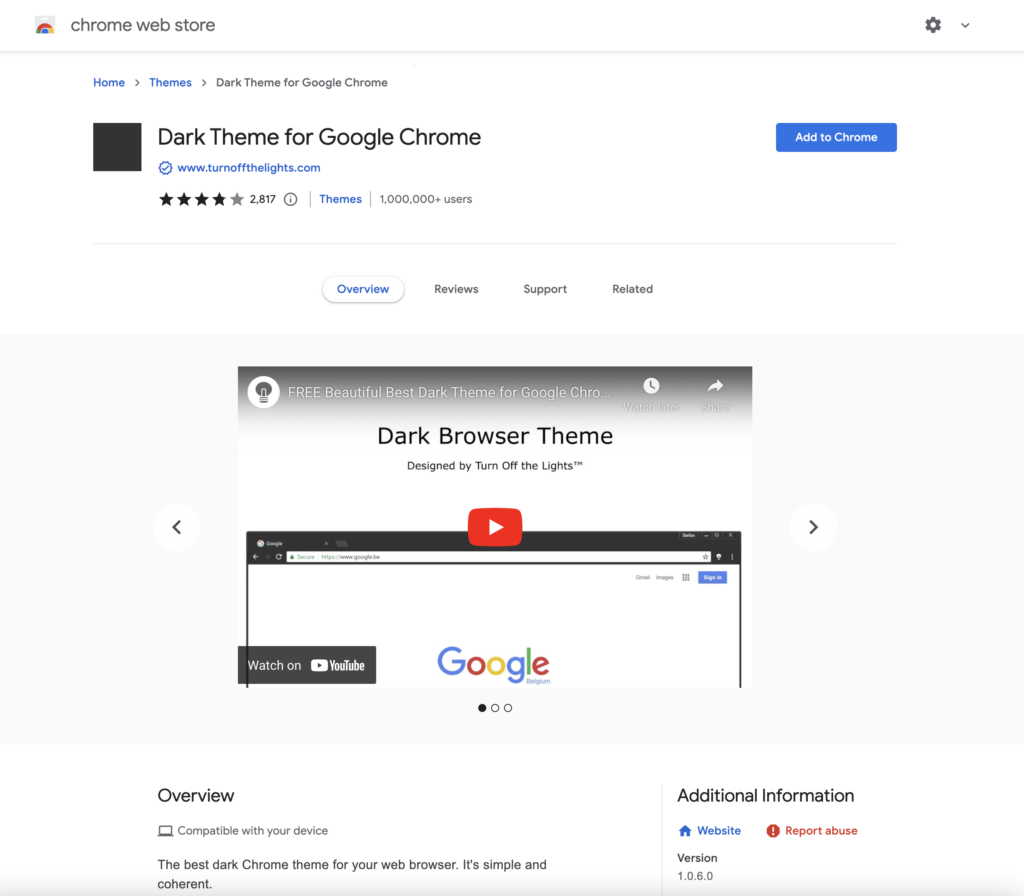
Gratis y de código abierto
La extensión del navegador Turn Off the Lights es gratuita y de código abierto. Y está disponible en todos los navegadores web modernos. Eso incluye Google Chrome, Firefox, Opera, Safari, Microsoft Edge, Yandex, Brave, Vivaldi, Naver Whale, Yandex y Cốc Cốc.
Activa el Modo Oscuro en Chromebook más allá de la aplicación y en todos los sitios web con la extensión gratuita del navegador
Vale la pena señalar que no todas las aplicaciones en Chrome OS tienen todavía la función de modo oscuro, pero el sistema se puede configurar para que use el modo oscuro de forma predeterminada. Además, la extensión del navegador Turn Off the Lights puede habilitar el modo oscuro en páginas web, lo que puede resultar útil para los usuarios que pasan mucho tiempo navegando por la web en sus Chromebooks. Esto es gracias a la opción Modo nocturno en la extensión del navegador Apagar las luces. Siga los pasos a continuación sobre cómo habilitar esta solución gratuita en su navegador web:
- Descargar el Apague la extensión del navegador de luces
- Haga clic derecho en el botón de la lámpara gris y seleccione Opciones en el elemento del menú
- Aparece la página Opciones de Apagar las luces y seleccione la pestaña Modo nocturno
- Habilita aquí la Noche cambiar o el pulsación larga Función para activar el modo nocturno en la página web actual.
Acceso al sitio (solo al sitio web en modo oscuro)
La extensión del navegador Turn Off the Lights se toma muy en serio su privacidad y usted configura esta extensión del navegador para permitir solo el sitio web de Omegle. Estos son los pasos sobre cómo activar esta función.
- Abre el cromo://extensiones página y busque Apagar las luces

- Haga clic en el botón Detalles para abrir la información detallada sobre esta extensión de Chrome
- Busca la sección El acceso al sitioy haga clic en el cuadro de selección del elemento del menú «En sitios específicos«

- Aparece un nuevo panel emergente y escriba ahora esta URL en el cuadro de texto «https://www.google.com».
- Cuando haya terminado, haga clic en el azul Agregar botón para cerrar este panel
Ahora el sitio web del modo oscuro de Google funciona solo en la URL de este sitio web y no en todos los demás sitios web. Como en sitios web de YouTube, Vimeo, compras en Amazon, banca por Internet, etc.
Conclusión
- ¿Cómo activar el modo oscuro en Chromebook?
- ¿Existe un modo oscuro para Chromebook?
- ¿Cómo habilitar el modo oscuro de Chromebook?
- ¿Cuáles son los beneficios de usar el modo oscuro de Chromebook?
- El modo oscuro de Chromebook no funciona
- Habilite el modo oscuro en cualquier sitio web
Si le resulta útil obtener el modo oscuro para Chromebook, puede hacerlo comparte el enlace en facebook o comparte el enlace en Twitter. Para que su familia, amigos o colegas puedan conocer esta práctica herramienta gratuita.
Turn Off the Lights
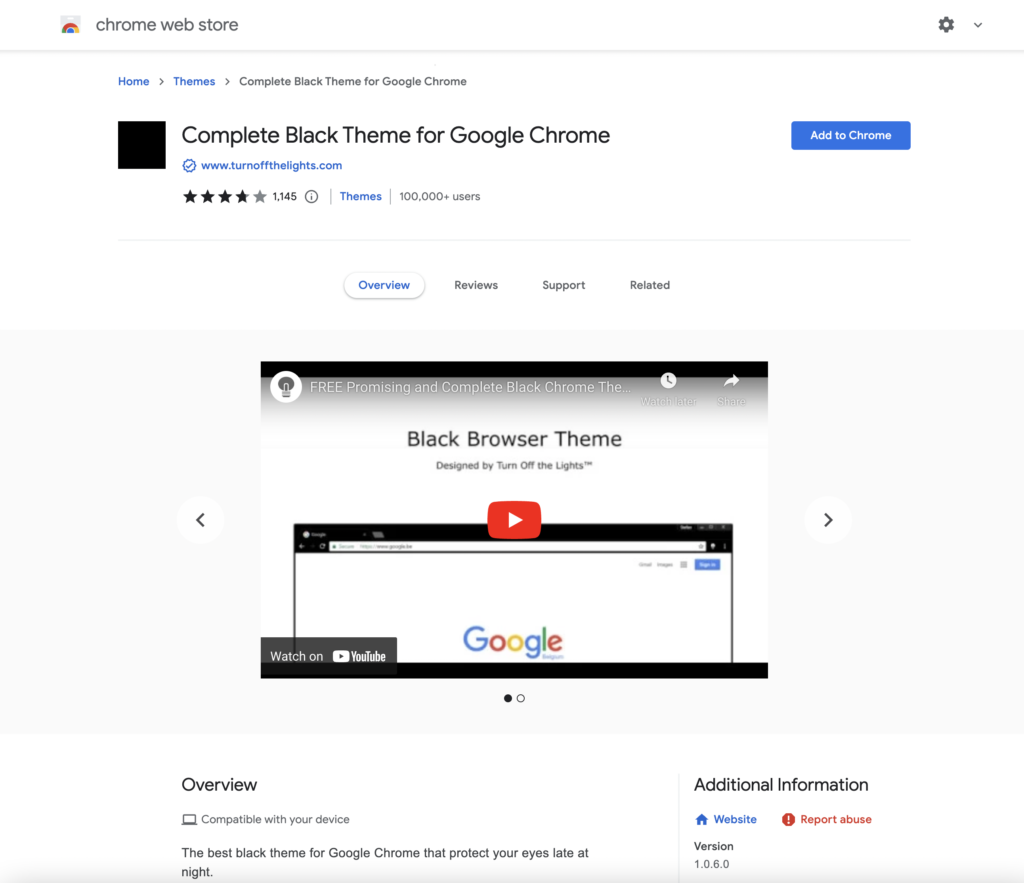
Free and Open-Source browser extension to customize your video and web browser in your favorite web browser
Precio: 0.0
Moneda del precio: USD
Sistema operativo: Google Chrome, Firefox, Opera, Microsoft Edge, Safari, Maxthon, Brave, Vivaldi, Cốc Cốc, Naver Whale, Samsung Internet, and Yandex
Categoría de la solicitud: Accessibility
5
Did you find technical, factual or grammatical errors on the Turn Off the Lights website?
You can report a technical problem using the Turn Off the Lights online technical error feedback form.